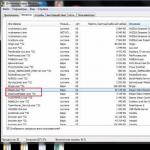Der Kern des kometenhaften Erfolgs von Microsoft war die Konzentration auf die Produktion von Software für Heimcomputer zu einer Zeit, als diese stetig an Popularität gewannen. Doch die Miniaturisierung und der Beginn des Zeitalters mobiler Geräte zwangen das Unternehmen, auch in den Hardware-Markt einzusteigen und sich mit der Nokia Corporation zusammenzuschließen. Die Partner setzten vor allem auf sparsame Nutzer. Im Herbst 2012 brachten sie die neuen Nokia Lumia-Smartphones auf den Markt. Die Modelle 820 und 920 zeichneten sich im Vergleich zur Konkurrenz durch innovative Hardwarelösungen, hochwertige Software und attraktive Preise aus. Die nächsten fünf Jahre brachten jedoch keine guten Nachrichten. Am 11. Juli 2017 schockierte die Microsoft-Website die Nutzer mit einer Meldung: Das beliebte Betriebssystem Windows Phone 8.1 werde künftig nicht mehr unterstützt. Jetzt wirbt das Unternehmen aktiv für das Windows 10 Mobile-System für Smartphones. Damit endet die Ära von Windows Phone.
Das Ende von Windows Phone und der Beginn von Windows 10 Mobile
Das Vorhandensein des neuesten Betriebssystems im Gerät ist kein Selbstzweck: Das Betriebssystem schafft lediglich die Umgebung, in der Programmbenutzer arbeiten. Es waren Drittentwickler beliebter Anwendungen und Dienstprogramme, darunter Facebook Messenger und Skype, die nacheinander Windows 10 Mobile als erforderliches Mindestsystem erklärten. Das heißt, diese Programme funktionieren nicht mehr unter Windows Phone 8.1. Microsoft behauptet natürlich, dass Windows 10 Mobile problemlos auf Geräten installiert werden kann, auf denen die Windows Phone-Version nicht älter als 8.1 GDR1 QFE8 ist. Auf der Website des Unternehmens finden Sie eine beeindruckende Liste unterstützter Smartphones, deren Besitzer sich keine Sorgen machen und die „Top Ten“ installieren können, ohne ein neues Telefon zu kaufen.
Microsoft verspricht weiterhin Unterstützung für die Modelle Lumia 1520, 930, 640, 640XL, 730, 735, 830, 532, 535, 540, 635 1 GB, 636 1 GB, 638 1 GB, 430 und 435 haben auch Glück, BLU Win HD LTE x150q und MCJ Madosma Q501.
Die Größe des Windows 10-Installationspakets beträgt 1,4–2 GB, daher sollten Sie zunächst sicherstellen, dass auf Ihrem Smartphone genügend freier Speicherplatz vorhanden ist. Sie benötigen außerdem eine stabile Hochgeschwindigkeits-Internetverbindung über WLAN.
Beginnen wir mit der Installation
Bevor Sie mit der Installation beginnen, ist es sinnvoll, ein Backup zu erstellen, damit Sie sich keine Sorgen über den Verlust Ihrer Daten machen müssen. Über die entsprechende Option im Bereich „Einstellungen“ können Sie alle Daten Ihres Telefons in der OneDrive-Cloud speichern und bei Bedarf zusätzlich Dateien auf Ihre Festplatte kopieren.
Sichern Sie Ihre Smartphone-Daten über das Menü „Einstellungen“.
Assistenzprogramm
Eine spezielle Anwendung „Upgrade Advisor to Windows 10 Mobile“ (Upgrade Advisor für englischsprachige Smartphones) ist im Microsoft Store erhältlich. Wählen Sie „Store“ aus der Liste der installierten Anwendungen und suchen Sie darin nach „Update Assistant“.
Nachdem wir den „Update Assistant“ installiert haben, starten wir ihn, um herauszufinden, ob das neue System auf dem Smartphone installiert werden kann.
„Update Assistant“ prüft die Möglichkeit, ein neues System auf Ihrem Smartphone zu installieren
Die Verfügbarkeit des Softwarepakets mit dem neuen Betriebssystem variiert je nach Region. Künftig werden Updates für ein bereits installiertes System zentral verteilt, wobei die maximale Verzögerung (abhängig von der Auslastung der Microsoft-Server, insbesondere beim Versenden umfangreicher Pakete) mehrere Tage nicht überschreiten sollte.
Bereit für die Aktualisierung
Wenn für Ihr Smartphone bereits ein Upgrade auf Windows 10 Mobile verfügbar ist, werden Sie vom Assistant darüber informiert. Setzen Sie im angezeigten Bildschirm ein Häkchen in das Kästchen „Upgrade auf Windows 10 zulassen“ und klicken Sie auf die Schaltfläche „Weiter“. Bevor Sie das System herunterladen und installieren, müssen Sie sicherstellen, dass der Akku des Smartphones vollständig aufgeladen ist. Oder noch besser: Schließen Sie das Smartphone an das Ladegerät an und trennen Sie es nicht, bis das Update abgeschlossen ist. Ein Stromausfall während der Systeminstallation kann unvorhersehbare Folgen haben.
Der Upgrade-Assistent hat den ersten Test erfolgreich abgeschlossen. Sie können mit der Installation fortfahren
Wenn der für die Installation des Systems erforderliche Speicherplatz nicht im Voraus vorbereitet wurde, bietet der Assistent an, ihn freizugeben, und gibt gleichzeitig eine zweite Chance, ein Backup durchzuführen.
„Windows 10 Mobile Upgrade Assistant“ schlägt vor, Speicherplatz für die Systeminstallation freizugeben
Laden Sie das System herunter und installieren Sie es
Der Windows 10 Mobile-Upgrade-Assistent endet mit der Meldung „Alles ist zum Upgrade bereit.“ Wir gehen zum Menü „Einstellungen“ und wählen den Abschnitt „Update“, um sicherzustellen, dass Windows 10 Mobile bereits heruntergeladen ist. Sollte der Download nicht automatisch starten, starten Sie ihn durch einen Klick auf den „Download“-Button. Sie können sich eine Zeit lang ablenken, indem Sie Ihr Smartphone sich selbst überlassen.
Windows 10 Mobile wird auf das Smartphone heruntergeladen
Nachdem der Update-Download abgeschlossen ist, klicken Sie auf „Installieren“ und bestätigen Sie auf dem angezeigten Bildschirm Ihr Einverständnis mit den Bedingungen der „Microsoft-Servicevereinbarung“. Die Installation von Windows 10 Mobile dauert etwa eine Stunde. Während dieser Zeit werden auf dem Display rotierende Zahnräder und ein Fortschrittsbalken angezeigt. Während dieser Zeit ist es besser, nichts auf Ihrem Smartphone zu drücken, sondern einfach zu warten, bis die Installation abgeschlossen ist.
Bildschirm, der den Fortschritt der Systeminstallation anzeigt
Was tun im Fehlerfall?
In den meisten Fällen verläuft die Installation von Windows 10 Mobile reibungslos und etwa in der 50. Minute „wacht“ das Smartphone mit der Meldung „fast fertig…“ auf. Wenn die Zahnräder jedoch länger als zwei Stunden durchdrehen, bedeutet dies, dass die Anlage feststeckt. In diesem Zustand ist eine Unterbrechung nicht möglich; es müssen strenge Maßnahmen ergriffen werden. Entfernen Sie beispielsweise den Akku und die SD-Karte aus dem Smartphone, setzen Sie den Akku dann wieder ein und schalten Sie das Gerät ein (alternativ wenden Sie sich an ein Servicecenter). Danach müssen Sie möglicherweise das Betriebssystem mit dem Windows Device Recovery Tool wiederherstellen, wodurch die Basissoftware auf dem Smartphone vollständig neu installiert wird und alle Daten und installierten Anwendungen verloren gehen.
Auf der Microsoft-Website finden Sie ein kurzes Video, das zeigt, wie Sie mit dem Upgrade-Assistenten auf Windows 10 Mobile aktualisieren. Obwohl die Installation auf einem englischsprachigen Smartphone angezeigt wird, die sich geringfügig von der lokalisierten Version unterscheidet, ist es sinnvoll, sich vor dem Start des Updates mit diesen Informationen vertraut zu machen.
Die Fehlerursachen liegen oft im ursprünglichen Betriebssystem: Wenn Windows Phone 8.1 nicht richtig funktioniert, ist es besser, vor der Installation der Top Ten zu versuchen, die Fehler zu beheben. Das Problem kann durch eine inkompatible oder beschädigte SD-Karte verursacht werden, deren Austausch längst überfällig ist. Es ist außerdem besser, instabile Anwendungen vor dem Update von Ihrem Smartphone zu entfernen.
Warum kann ich keine Updates herunterladen?
Das Upgrade-Programm von Windows Phone 8.1 auf Windows 10 Mobile ist wie das Betriebssystem selbst lokalisiert, d. h. es ändert sich je nach Region. Für einige Regionen und Länder wird es möglicherweise früher veröffentlicht, für andere später. Außerdem ist es möglicherweise noch nicht für ein bestimmtes Gerät kompiliert und wird wahrscheinlich erst nach einiger Zeit verfügbar sein. Ab Sommerbeginn 2017 werden die Modelle Lumia 550, 640, 640 XL, 650, 950 und 950 XL vollständig unterstützt. Das bedeutet, dass sie nach einem Basis-Upgrade auf „ten“ zusätzlich die neueste Version von Windows 10 Mobile (das sogenannte Creators Update) installieren können. Andere unterstützte Smartphones können eine frühere Version des Jubiläums-Updates installieren. Künftig sollen geplante Updates, beispielsweise zur Sicherheit und mit Fehlerbehebungen, standardmäßig auf allen Modellen verfügbar sein, auf denen die „Top Ten“ installiert sind.
Was tun mit „unglücklichen“ Smartphones?
In der Phase des Debuggens der „zehnten“ Version startete Microsoft das „Windows Release Preview Program“, damit jeder das „rohe“ System in Teilen herunterladen und an seinen Tests teilnehmen konnte, unabhängig vom Gerätemodell. Ende Juli 2016 wurde der Support für diese Builds von Windows 10 Mobile eingestellt. Wenn das Smartphone also nicht auf der von Microsoft veröffentlichten Liste steht (siehe am Anfang des Artikels), ist ein Upgrade auf „zehn“ nicht mehr möglich. Der Entwickler erklärt die aktuelle Situation damit, dass die Hardware veraltet sei und es nicht möglich sei, die zahlreichen beim Testen entdeckten Fehler und Lücken zu beheben. Es macht also keinen Sinn, auf positive Nachrichten für Besitzer nicht unterstützter Geräte zu hoffen.
Sommer 2017: Besitzer von Smartphones, auf denen Windows 10 Mobile nicht läuft, sind immer noch in der Mehrheit
Eine Analyse der Anzahl der Downloads spezialisierter Anwendungen aus dem Microsoft Store zeigt, dass die „Zehn“ 20 % der Windows-Geräte erobern konnten und diese Zahl offenbar nicht wachsen wird. Nutzer neigen eher dazu, auf andere Plattformen zu wechseln, als sich ein neues Smartphone mit Windows 10 Mobile zu kaufen. Somit können Besitzer nicht unterstützter Geräte weiterhin nur Windows Phone 8.1 nutzen. Das System muss weiterhin stabil funktionieren: Die Firmware (Firmware und Treiber) ist nicht von der Betriebssystemversion abhängig und Updates dafür sollten trotzdem eintreffen.
Das Windows 10 Creators Update für Desktops und Laptops wird von Microsoft als wichtiges Ereignis positioniert: Auf der Grundlage dieser Entwicklung wird Windows 10 Redstone 3 erstellt, das die neuesten und bahnbrechendsten Funktionen erhält. Doch die gleichnamige Version für Mobilgeräte erfreute sich einer deutlich geringeren Anzahl an Verbesserungen, und das Ende der Unterstützung für das Betriebssystem Windows Phone 8.1 spielte für Microsoft einen grausamen Scherz: Potenzielle Käufer haben nun Angst, Smartphones mit bereits installiertem Windows 10 Mobile zu kaufen Ich denke, dass der Support eines Tages genauso plötzlich enden könnte wie bei Windows Phone 8.1. 80 % der Microsoft-Smartphones laufen weiterhin mit der Windows Phone-Familie, ihre Besitzer planen jedoch meist den Umstieg auf andere Plattformen. Besitzer von Geräten aus der „weißen Liste“ haben sich für Windows 10 Mobile entschieden, zumal dies heute das Maximum ist, das aus einem vorhandenen Windows-Smartphone herausgeholt werden kann.
Gestern war das Windows 10 Technical Preview-Update nicht für alle Lumia-Smartphones verfügbar, sondern nur für ausgewählte Modelle: 63x, 730 und 830. Bei Microsoft wird dies durch einige komplexe Manipulationen an Laufwerkspartitionen eingeschränkt.
Wie wir uns erinnern, zeigte Joe Belfiore bei der Präsentation der mobilen Version von Windows 10 einige Neuerungen am Lumia 1520-Smartphone. Heute wurde auch bekannt, dass Jeremy Sinclair, aktives Mitglied des XDA Developers-Forums, das Update auf diesem Smartphone installieren wird . Das bedeutet, dass die Einschränkungen überhaupt nicht so streng sind und es keine technischen Hindernisse für die Installation von Windows 10 auf Lumia-Smartphones gibt. Die entsprechende Anleitung haben wir auf einer der polnischen Seiten für Windows Phone gefunden.
Anleitung zum Aktualisieren von Lumia-Smartphones auf Windows 10.
Für die Installation von Windows 10 benötigen Sie ein beliebiges Nokia- oder Microsoft-Lumia-Smartphone-Modell, das unter Windows Phone 8 oder 8.1 läuft und über einen Speicherkartensteckplatz verfügt. Darüber hinaus benötigen Sie einen Computer, auf dem das Windows Phone 8.0 SDK installiert ist. Sie können es herunterladen.
1. Registrieren Sie sich als Windows Phone-Anwendungsentwickler und installieren Sie die Anwendung auf der Speicherkarte Ihres Smartphones. Diese Anwendung muss gehackt werden.
2. Laden Sie die Anwendung aus dem XDA Developers-Forum herunter und installieren Sie sie mit dem Programm auf Ihrer Speicherkarte.
Obwohl Windows die Entwicklung einer mobilen Version des Betriebssystems schon lange aufgegeben hat, wird es weiterhin von vielen Telefonen verwendet. Und seltsamerweise, aber ein großer Teil davon bisher befindet sich Windows Phone 8.1. Heute werde ich Ihnen eine Arbeitsmethode vorstellen, wie Sie Ihr Telefon aktualisieren können Windows Phone 10 offiziell und erhalten Updates auch im Jahr 2017 drahtlos (da die Unterstützung für 10 bis heute bestehen bleibt).
Die Methode, die ich gefunden habe, ist sehr einfach: erfordert keine Installation einer speziellen Software und kein Tanzen mit einem Tamburin, alles ist erledigt drei Bühne:
- Registrierung auf insider.windows.com
- Auswahl der Aktualisierungsintensität
Der Einzige Minus— Es ist nicht für alle alten Smartphones geeignet. Das Foto unten zeigt die (offizielle) Liste der Telefone, die Windows 10 Mobile drahtlos empfangen können.
Trotz der Tatsache, dass diese Seite schon sehr lange nicht mehr aktualisiert wurde, ist die Liste wirklich vorhanden aktuell Und jedes der Smartphones kann Windows Phone 10 nutzen und auch heute noch empfangen kleinere Updates. Wenn Sie Ihr Gerät daher in dieser Liste finden, befolgen Sie unsere Anweisungen weiter.
Melden Sie sich für das Windows Insider-Programm an
Um Zugriff auf die Firmware zu erhalten, müssen Sie Mitglied des Programms werden Windows-Insider. Es wurde für Tester und Programmierer erstellt und bei der Registrierung müssen Sie eine der Optionen auswählen: Entwickler, Tester oder Windows-Fan. Die Ehrlichkeit der Wahl ist hier nicht besonders wichtig, da die Firmware für alle gleich ist.
Um ein Windows-Insider zu werden, benötigen Sie müssen:
Wählen Windows 10 Insider-Vorschau
Herunterladen Windows Insider-Anwendung (auf dem russischen Markt heißt sie „Teilnehmer des vorläufigen Testprogramms“)
Screenshots


Funktionen zur Firmware-Installation
Wichtig!
Um das Windows Phone 10-Update zu installieren, benötigen Sie Folgendes 1,22 GB Freier Speicherplatz auf dem Gerät und das Telefon muss verbunden sein Steckdose und in Rechnung gestellt 80% .Sobald Sie die offizielle Windows Insider-App installiert haben, müssen Sie dies tun geh hineinüber Ihr Konto. Wenn alle vorherigen Schritte abgeschlossen sind, dann Sie Zugang erhalten um Ihr Smartphone auf Windows Phone 10 zu aktualisieren. Die Anwendung fragt Sie, wie Sie Updates erhalten möchten:
- Schnell (neueste Versionen unmittelbar nach der Beta-Veröffentlichung)
- Langsam (aber stabilere Betriebssystemversionen)
Tatsächlich ist es heute so, kein Unterschied Wo muss das Kontrollkästchen aktiviert werden: die erste oder zweite Option, da sich das System nicht mehr radikal ändert und aktualisiert wird. Aber ich empfehle Ihnen trotzdem, „ Langsam„Denn was das Unternehmen als stabil ansieht, verhält sich auf Ihrem Telefon garantiert anständig.
Wenn Sie Ihr Smartphone noch nicht auf aktualisiert haben, ist es jetzt an der Zeit, dies zu tun. In dieser Version des Betriebssystems stehen völlig neue Funktionen und Fähigkeiten zur Verfügung. Die Benutzeroberfläche ist durchdachter, einfacher und übersichtlicher geworden. Sie sind sich nicht sicher, ob sich ein Upgrade auf Windows Mobile 10 lohnt? Dann empfehlen wir , das den Betrieb eines Geräts mit installiertem Windows 10 Mobile demonstriert.
In diesem Artikel werde ich die folgende Frage behandeln: Wie Sie Ihr Telefon auf die neueste Version des mobilen Betriebssystems von Microsoft aktualisieren. Doch zunächst sollten Sie sich mit der Liste der Geräte vertraut machen, für die diese Funktion verfügbar ist.
Wichtig! Für das Update benötigen Sie ein vorinstalliertes Windows Phone 8.1-System und mindestens 8 GB Arbeitsspeicher. Darüber hinaus sollte der Akkustand vor Beginn des Upgrades nicht unter 50 % liegen.
- Lumia 430;
- Lumia 435;
- Lumia 532;
- Lumia 535;
- Lumia 540;
- Lumia 635 1 GB;
- Lumia 636 1 GB;
- Lumia 638 1 GB;
- Lumia 640;
- Lumia 640XL;
- Lumia 730;
- Lumia 735;
- Lumia 830;
- Lumia 920;
- Lumia 925;
- Lumia 930;
- Lumia 1520;
- Lumia-Symbol;
- Alcatel OneTouch Fierce XL;
- MCJ Madosma Q501;
- BLU Win HD LTE x150q;
- BLU Win HD w510u;
- HTC One (M8) für Windows;
- LG Lancet.
Hilfreicher Rat. Um herauszufinden, welcher Build derzeit auf Ihrem Gerät installiert ist, gehen Sie zu: Einstellungen → Über das Gerät → Details. Dort finden Sie alle notwendigen Informationen.
So laden Sie Updates herunter: offizielle Videoanweisungen von Microsoft
Microsoft ist sich bewusst, dass der Update-Vorgang für viele schwierig sein kann, daher haben Microsoft-Mitarbeiter einen Videoclip erstellt, der den Update-Vorgang Schritt für Schritt zeigt.
Videoclip (russische Untertitel)
Update-Assistent
Schnell und bequem Aktualisieren Sie Ihr Telefon von Windows Phone auf Windows 10 Mobile kann heruntergeladen werden Update-Assistent. Dabei handelt es sich um eine spezielle Anwendung, mit der Sie die notwendigen Informationen darüber erhalten, ob Ihr Telefon ein Update benötigt, und in diesem Fall automatisch die neueste Systemversion herunterlädt.
Übrigens kann es vorkommen, dass bei der Suche nach Updates auf Smartphones mit Windows 8 im Hintergrund die Meldung erscheint, dass das Gerät keine Updates benötigt. Obwohl die 10. Version des mobilen Betriebssystems schon vor langer Zeit veröffentlicht wurde und auf unterstützten Geräten installiert werden kann. In solchen Fällen hilft die jeweilige Anwendung weiter.
Jetzt müssen Sie zu den Einstellungen gehen und auf Ihrem Telefon den Punkt „Update“ auswählen, nach Updates suchen und diese installieren.
Laden Sie den Assistenten aus dem offiziellen Windows Store herunter:
So beheben Sie den Fehler 0x80073cf9 unter Windows 10 Mobile
Mit der Veröffentlichung des Windows 10 Mobile Creators Update bietet Microsoft. Alle Lumia der 3. Generation erhalten das Creators Update und nachfolgende Systemversionen – 1709 und höher – nicht offiziell. Mit der Veröffentlichung des Fall Creators Update aus der unterstützten Liste. In diesem Artikel erklären wir Ihnen, wie Sie die neuesten Builds von Windows 10 Mobile auf nicht unterstützten Geräten installieren.
Die Anweisungen gelten nur für nicht unterstützte Geräte, auf denen Windows 10 Mobile bereits installiert ist. Um diesen Leitfaden anzuwenden, müssen Sie Aktualisieren Sie zunächst Ihr Smartphone auf Windows 10 Mobile.
- Geräte, die das Windows 10-Update offiziell erhalten haben, kann mit der offiziellen Update Assistant-Anwendung auf diese Systemversion aktualisiert werden. Dies sind Lumia 430, 435, 532, 535, 540, 635 (1 GB), 636 (1 GB), 638 (1 GB), 640, 730, 735, 830, 929, 930 und 1520.
- Geräte, die das Windows 10-Update nicht erhalten haben, müssen Sie zunächst irgendwie auf diese Version des Systems aktualisieren. Dies sind Lumia 520, 525, 620, 625, 630, 635 (512 MB), 720, 820, 920, 925, 1020, 1320 und andere Smartphones.
Bitte beachten Sie, dass die neuesten Versionen des Systems (1709, Stand Oktober 2017) nicht für diese Geräte optimiert sind. Möglicherweise stoßen Sie auf bestimmte Fehler, die nur bei nicht unterstützten Geräten auftreten, und es ist unwahrscheinlich, dass Microsoft-Entwickler diese beheben. Einige Add-ons wie Glance Screen funktionieren möglicherweise überhaupt nicht. Wir übernehmen keine Verantwortung für die von Ihnen ergriffenen Maßnahmen. Sie führen alle Vorgänge auf eigene Gefahr und Gefahr durch.
Bitte beachten Sie, dass nach dem Zurücksetzen der Einstellungen alle Änderungen in der Registrierung verloren gehen und Sie alle Vorgänge erneut durchführen müssen.
So installieren Sie Windows 10 Mobile auf einem nicht unterstützten Lumia
- Tu es.
- Extras+Infos.
- Gehe zu Interop-Tools, Wählen Sie einen Abschnitt Dieses Gerät und offen Registrierungsbrowser.
- Gehen Sie zur nächsten Filiale: HKEY_LOCAL_MACHINE\SYSTEM\Platform\DeviceTargetingInfo.
- Schreiben Sie es irgendwo auf oder machen Sie Screenshots der Schlüsselwerte Telefonhersteller, PhoneManufacturerModelName, PhoneModelName Und PhoneHardwareVariant.
- Ändern Sie sie wie unten angegeben.
- Starten Sie Ihr Smartphone neu.
- Gehe zu Schnell.
- Starten Sie Ihr Smartphone neu.
So ändern Sie Registrierungswerte, um das Fall Creators Update (1709) zu installieren
Es hängt davon ab, welche Art von Smartphone Sie besitzen: Single-SIM oder Dual-SIM.
Einzel-SIM
- Telefonhersteller: MicrosoftMDG
- PhoneManufacturerModelName: RM-1085_11302
- PhoneModelName: Lumia 950 XL
- PhoneHardwareVariant: RM-1085
Dual-SIM
- Telefonhersteller: MicrosoftMDG
- PhoneManufacturerModelName: RM-1116_11258
- PhoneModelName: Lumia 950 XL Dual-SIM
- PhoneHardwareVariant: RM-1116
Für Experten
Wenn Sie ein Experte sind, können Sie die Schlüssel anderer unterstützter Smartphones als Ersatz verwenden. Nachfolgend stellen wir sie vor.
Lumia 550
- PhoneHardwareVariant: RM-1127
- Telefonhersteller: MicrosoftMDG
- PhoneManufacturerModelName: RM-1127_15206
- PhoneModelName: Lumia 550
Lumia 650
- PhoneHardwareVariant: RM-1152
- Telefonhersteller: MicrosoftMDG
- PhoneManufacturerModelName: RM-1152_15637
- PhoneModelName: Lumia 650
Lumia 650DS
- PhoneHardwareVariant: RM-1154
- Telefonhersteller: MicrosoftMDG
- PhoneManufacturerModelName: RM-1154_15817
- PhoneModelName: Lumia 650 DUAL SIM
Lumia 950
- PhoneHardwareVariant: RM-1104
- Telefonhersteller: MicrosoftMDG
- PhoneManufacturerModelName: RM-1104_15218
- PhoneModelName: Lumia 950
Lumia 950DS
- PhoneHardwareVariant: RM-1118
- Telefonhersteller: MicrosoftMDG
- PhoneManufacturerModelName: RM-1118_15207
- PhoneModelName: Lumia 950 DUAL SIM
Kurze Eigenschaften dieser Geräte
- Lumia 550: Löwenmaul 210; 1/8 GB; 4,7-Zoll-IPS-HD.
- Lumia 650: Löwenmaul 212; 1/16 GB; 5" AMOLED HD.
- Lumia 950: Snapdragon 808; 3/32 GB; 5,2" AMOLED QHD.
- Lumia 950 XL: Löwenmaul 810; 3/32 GB; 5,7" AMOLED QHD.
So ändern Sie Registrierungswerte, um das Creators Update (1703) zu installieren
Einzel-SIM (Lumia 640):
- Telefonhersteller: MicrosoftMDG
- PhoneManufacturerModelName: RM-1072_1062
- PhoneModelName: Lumia 640 LTE
- PhoneHardwareVariant: RM-1072
So installieren Sie Windows 10 Mobile auf einem nicht unterstützten Lumia mit DHT Upgrade Advisor
Fans von Windows 10 Mobile, die zufällig auch Entwickler sind, haben eine spezielle Anwendung veröffentlicht, um nicht unterstützte Smartphones auf die neuesten Versionen von Windows 10 Mobile zu aktualisieren. Es führt alle oben beschriebenen Vorgänge mit der Registry automatisch aus und kann gleichzeitig selbst eine Sicherungskopie vorhandener Schlüsselwerte erstellen. Wir verraten Ihnen, wie Sie es nutzen.
- Tu es.
- Deaktivieren Sie automatische App-Updates in den Store-Einstellungen. Nachdem Sie alle Vorgänge abgeschlossen haben, aktualisieren Sie die Anwendung auf keinen Fall. Extras+Infos.
- Installieren Sie es und machen Sie es dann selbst.
- Gehe zu DHT-Upgrade-Berater.
- Aktivieren Sie das Kontrollkästchen Erstellen Sie zunächst eine Sicherungskopie Ihrer Geräte-Targeting-Informationen.
- Wählen Sie Ihren Smartphone-Typ: Einzel-SIM(Einzelterminal) oder Dual-SIM(Dual-SIM).
- Klicken Sie auf die Schaltfläche Aktualisierung zulassen.
- Starten Sie Ihr Smartphone neu.
- Gehe zu Einstellungen – Update & Sicherheit – Insider-Programm und ermöglichen Sie den Empfang von Vorschau-Builds. Möglicherweise muss Ihr Smartphone neu gestartet werden. Stellen Sie nach dem Neustart sicher, dass der Kreis ausgewählt ist Schnell.
- Starten Sie Ihr Smartphone neu.
- Suchen Sie nach einem Update in Einstellungen – Update und Sicherheit – Telefon-Update.
- Installieren Sie den neuesten verfügbaren Build.
- Wenn Sie Standardwerte an die Registrierung zurückgeben müssen, gehen Sie zu DHT-Upgrade-Berater und drücke Backup wiederherstellen.
Wenn diese Anweisungen nicht funktioniert haben, können Sie die XDA-Foren oder 4PDA erkunden: Vielleicht ist jemand bereits auf Ihre Fehler gestoßen.